V primeru Ubuntuja ni vnaprej določen. Nekateri deli Ubuntuja so vnaprej konfigurirani, druge pa morate konfigurirati sami. Lahko celo spremenite vnaprej določene dele. Od datotečnega sistema do namestitvenega postopka je skoraj vse drugače kot Windows. Torej, če ste zmedeni, ne paničite, saj je takšno vedenje normalno in dajte Ubuntu kdaj in verjemite mi, da bo zrasel na vas.
Tako kot je namestitev programske opreme možna na dva načina, tj.e., prek terminala ali grafične metode z uporabo upravitelja paketov. Enako velja za odstranjevanje programske opreme. Obstajajo tri glavne vrste paketov, ki so nameščeni v Ubuntu in so navedeni na naslednji način
- Nativni paketi ali paketi Debian
- Snap paketi
- Aplikacije Flatpak
Nativni paketi ali paketi Debian so paketi, ki jih najdemo v virih programske opreme Ubuntu. Dlje časa so bili nekateri paketi specifični za nekatere distribucije Linuxa. To razjasnimo na primeru. Razviti sta dve programski opremi A in B. A je specifičen za Ubuntu, B pa za Arch Linux. To je pomenilo veliko nevšečnosti za uporabnike Linuxa. Snap in Flatpaks sta dva glavna univerzalna upravitelja paketov, prek katerih lahko namestite vse pakete, ne glede na to, kakšen je vaš Linux Distro.
Torej, če sta bili programski opremi A in B na seznamu paketov Snap in Flatpack, lahko uporabnik Ubuntu in Arch Linux te aplikacije preneseta in uporabljata.
Odstranite programsko opremo s pomočjo Ubuntu Software Center
Če želite svoje naloge izvajati grafično, lahko za odstranitev uporabite Ubuntu Software Center. Če Ubuntu še ne poznate, priporočamo, da odstranite programsko opremo s pomočjo Ubuntu Software Center. To je enostavno in enostavno, saj so vse aplikacije urejene in organizirane. S programom Ubuntu Software Center lahko na istem mestu odstranite izvorne pakete, pakete Snap in Flatpak.
Če ste nekdanji uporabnik sistema Windows, je postopek zelo podoben. Lahko tudi odstranite nekatere vnaprej nameščene aplikacije, ki jih ne potrebujete.
Če želite odstraniti želeno programsko opremo s pomočjo Ubuntu Software Center, pritisnite tipko System (Windows) in v iskalno vrstico vnesite »Ubuntu Software.”Odprite program oranžno ikono nakupovalne vrečke
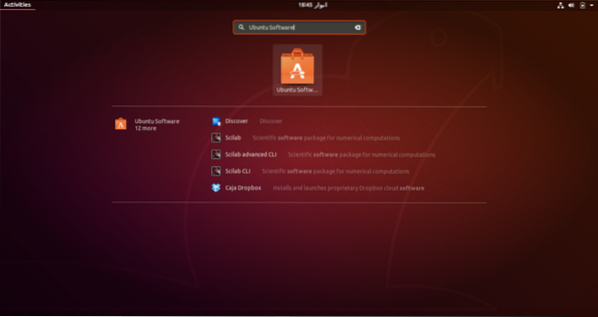
Ko odprete programsko opremo Ubuntu, pojdite na zavihek »nameščen« na vrhu. To vas bo pripeljalo do razdelka, kjer so navedene vse vaše nameščene aplikacije.
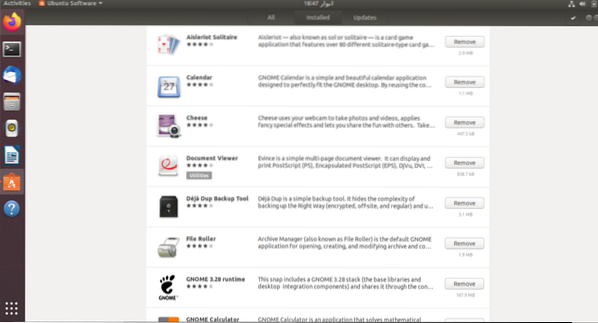
Pomaknite se po seznamu in poiščite aplikacijo, ki jo želite odstraniti.Ko najdete želeno aplikacijo, kliknite gumb za odstranitev, da začnete postopek odstranitve.
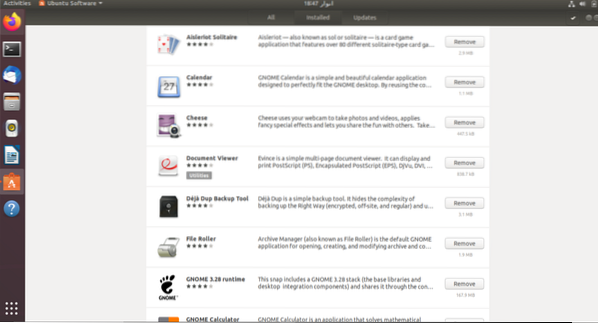
Ko boste nadaljevali z odstranitvijo, boste morali vnesti geslo za račun. Ta postopek je treba ponoviti za vsako aplikacijo, ki jo želite odstraniti.
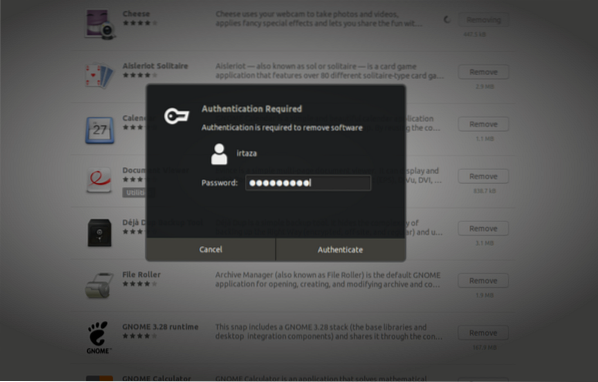
Odstranite programsko opremo s pomočjo terminala
Poleg grafične metode lahko s pomočjo terminala aplikacijo namestite in odstranite tudi iz vašega Ubuntuja. Nekaterim uporabnikom bo morda enostavno odstraniti aplikacije s terminala in ne s programsko opremo Ubuntu; vse je odvisno od uporabnika.
Če želite odstraniti aplikacije s terminala, odprite terminal Ubuntu tako, da pritisnete tipko Windows in v iskalno polje vnesete terminal ali preprosto hkrati pritisnete Ctrl, Alt in T. V nasprotju s programsko opremo Ubuntu z enim ukazom ne morete odstraniti izvornih aplikacij, paketov Snap in Flatpaks. Te različne vrste aplikacij imajo različne ukaze za odstranitev, ki so navedeni spodaj.
Odstranjevanje izvornih aplikacij Ubuntu s pomočjo terminala
Izvorne aplikacije, znane tudi kot aplikacije Debian, lahko odstranite tako, da v terminal vnesete naslednji ukaz.
$ sudo apt odstranite programČe niste prepričani, kakšno je točno ime programa, ga poiščite s seznama, ki je na voljo. Če želite poiskati svojo aplikacijo s seznama nameščenih aplikacij Debian, vnesite v terminal naslednji ukaz
$ apt program za iskanjeProgram, napisan v poševnem tisku, zamenjajte z imenom aplikacije, ki jo želite odstraniti. Te aplikacije se imenujejo aplikacije Debian, saj Ubuntu temelji na Debianu, aplikacije pa najdete v viru programske opreme Ubuntu.
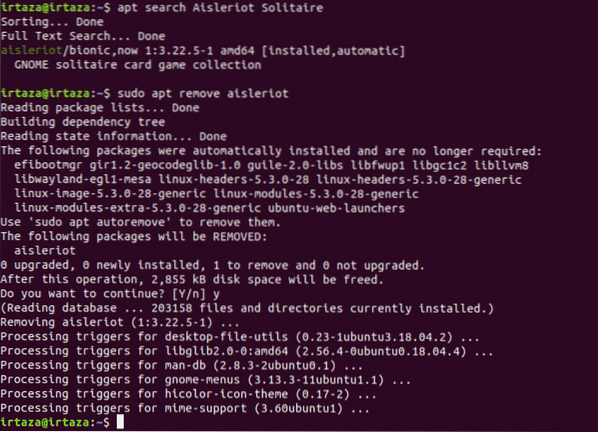
Odstranite Snap pakete s pomočjo terminala
Snap paketi so postali zelo priljubljeni zaradi njegove uporabnosti. Če želite odstraniti določen paket Snap, sledite tem korakom.
Če ne veste natančnega imena paketa Snap, vnesite naslednji ukaz in ga poiščite s seznama
$ snap seznamKo poznate pravilno ime paketa Snap, ki ga želite odstraniti iz sistema, v terminal vnesite naslednji ukaz.
$ sudo snap odstranitev programa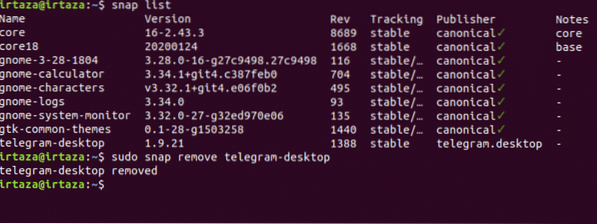
Odstranitev Flatpaks s pomočjo terminala
Čeprav Flatpaks ni tako priljubljen kot paketi Snap, še vedno obstaja veliko uporabnikov Ubuntuja, ki uporabljajo Flatpaks. Če niste prepričani, kako natančno je vaše ime Flatpak, vnesite naslednji ukaz in poiščite želenega Flatpak na seznamu.
$ flatpak seznamKo najdete želeni paket, v terminal vnesite naslednji ukaz, da iz sistema odstranite želeni paket.
$ sudo flatpak program za odstranitev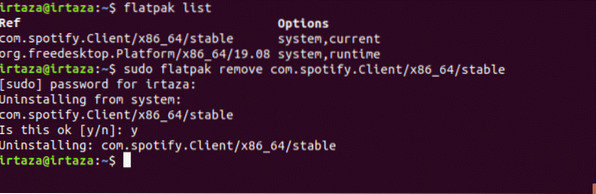
Zaključek
Ubuntu je lahko nekoliko zastrašujoč za nove uporabnike, saj večina stvari ni takoj enostavnih. Toda, ko enkrat obesite Ubuntu, se ne bi upali vrniti na prejšnji OS. V Ubuntuju se mora uporabnik naučiti uporabljati terminal. Obstajajo tri vrste datotek Debian paketi, Snap paketi in Flatpaks.
Uporabite lahko grafični način, tj.e., s strani Ubuntu Software, da odstranite katero koli od teh vrst datotek. V programski opremi Ubuntu so vse aplikacije kategorizirane. Programe lahko odstranite tudi prek ukaza terminala. Za različne vrste paketov so potrebni različni ukazi. Torej boste potrebovali drugačen ukaz za pakete Debian, še en ukaz za pakete Snap in ločen ukaz za Flatpaks.
 Phenquestions
Phenquestions

